Schakelen tussen standen voor ruisbeheersing op je AirPods 4 (ANC), AirPods Pro of AirPods Max
Je kunt tussen de standen voor ruisbeheersing schakelen terwijl je naar audio luistert op je AirPods 4 met actieve ruisonderdrukking (ANC), AirPods Pro of AirPods Max.
Adaptieve audio op de AirPods Pro 2 en AirPods 4 (ANC): Hiermee worden de ruisonderdrukkingsmodus en de transparantiemodus gecombineerd, zodat het ruisbeheersingsniveau automatisch wordt aangepast aan de veranderende geluiden in de omgeving.
Ruisonderdrukking: Hiermee worden externe geluiden geblokkeerd, zodat je je beter kunt concentreren.
Transparantie: Hiermee kun je nog wel het omgevingsgeluid horen.
Uit: Hiermee worden alle standen voor ruisbeheersing uitgeschakeld.
Schakelen tussen standen voor ruisbeheersing op je AirPods
Draag een of beide AirPods en zorg dat ze zijn verbonden met je apparaat.
Voer een van de volgende stappen uit:
AirPods Pro of AirPods 4 (ANC): Houd de steel van een van de AirPods ingedrukt totdat je een geluid hoort.
Als je AirPods Pro 2 of AirPods 4 (ANC) hebt, kun je ook op de steel drukken om naar adaptieve audio over te schakelen. Zie Instellen wat de druksensor of de aanraakregelaar doet.

AirPods Pro

AirPods 4 (ANC)
AirPods Max: Druk op de ruisbeheersingsknop op de rechteroorschelp. Je hoort een geluid waarmee de wijziging wordt bevestigd.

Schakelen tussen standen voor ruisbeheersing op de iPhone of iPad
Draag een of beide AirPods en zorg dat ze zijn verbonden met je apparaat.
Open het bedieningspaneel en houd je vinger op de volumeregelaar.
Tik op de ruisbeheersingsknop linksonderin en kies een ruisbeheersingsmodus.

Je kunt ook instellen welke geluiden doorkomen wanneer je de transparantiemodus gebruikt op de AirPods Pro. Zie De transparantiemodus aanpassen en 'Gespreksversterker' inschakelen.
Schakelen tussen standen voor ruisbeheersing op de Apple Watch
Draag een of beide AirPods en zorg dat ze zijn verbonden met je Apple Watch.
Terwijl je naar audio luistert, tik je op
 en kies je een ruisbeheersingsmodus.
en kies je een ruisbeheersingsmodus.
Schakelen tussen standen voor ruisbeheersing op de Mac
Draag een of beide AirPods en zorg dat ze zijn verbonden met je Mac.
Voer een van de volgende stappen uit:
Klik op het AirPods Pro- of AirPods Max-symbool in de menubalk en kies een ruisbeheersingsmodus.
Kies Apple-menu

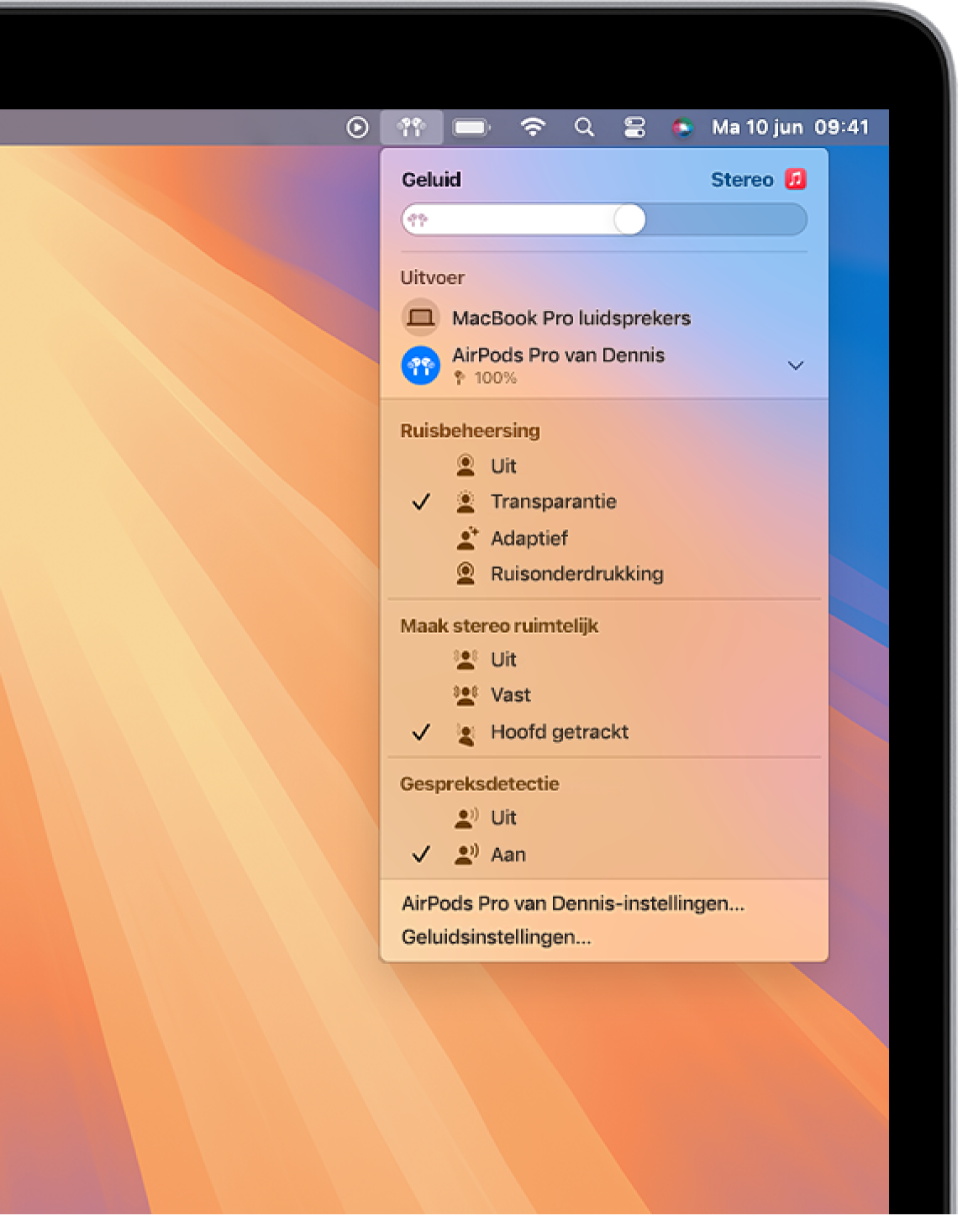
Schakelen tussen standen voor ruisbeheersing op de Apple TV
Draag een of beide AirPods en zorg dat ze zijn verbonden met je Apple TV.
Open het bedieningspaneel, selecteer de tab 'AirPods' en pas de regelaars aan.